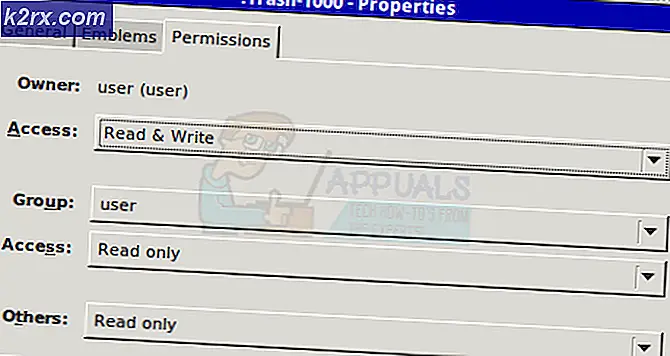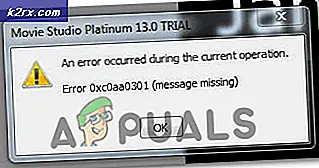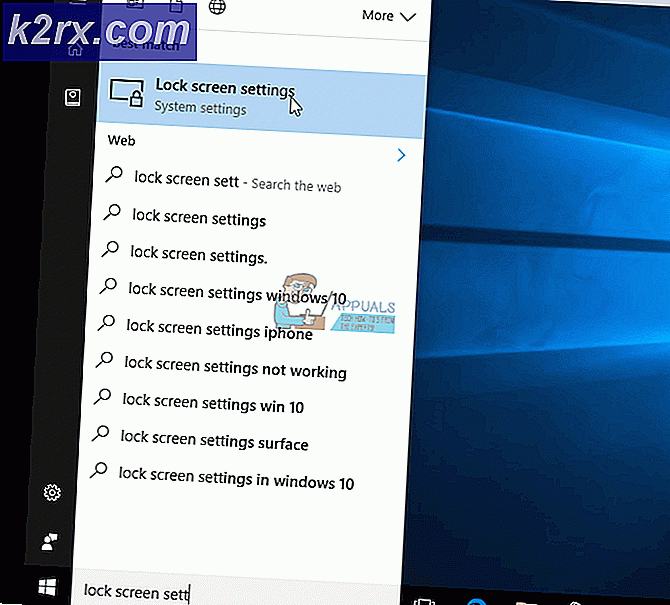Hoe repareer je 'Verboden - je hebt geen toestemming om toegang te krijgen tot / op deze server' op een domein na het instellen van Apache?
Apache is een webserversoftware die door bijna 67% van alle webservers ter wereld wordt gebruikt. Deze software is ontwikkeld en gedistribueerd door Apache Software Distribution. Het is open source en gratis beschikbaar. Apache is snel, veilig en betrouwbaar, wat een van de redenen is voor zijn populariteit. De laatste tijd hebben echter veel gebruikers de "Verboden - U heeft geen toestemming om toegang te krijgen tot / op deze serverFout bij het instellen van Apache voor hun domein.
Wat veroorzaakt de foutmelding "Verboden - u hebt geen toestemming om toegang te krijgen tot / op deze server"?
Na talloze rapporten van meerdere gebruikers te hebben ontvangen, hebben we besloten het probleem te onderzoeken en een reeks oplossingen te bedenken om het volledig op te lossen. We hebben ook gekeken naar de redenen waarom het wordt geactiveerd en hebben ze als volgt opgesomd.
Nu u een basiskennis heeft van de aard van het probleem, gaan we verder met de oplossingen. Zorg ervoor dat u deze implementeert in de specifieke volgorde waarin ze worden gepresenteerd.
Oplossing 1: globale directory-instellingen wijzigen
Bepaalde instellingen moeten correct worden geconfigureerd om dit probleem op te lossen. Daarom zullen we in deze stap de optierichtlijn toevoegen aan de Global Directory Settings die zich in de "httpd.conf" of de "httpd–vhosts.conf” afhankelijk van de gebruiker. Daarom:
- Als je eenmaal in de "httpd.conf" of de “httpd-vhosts.conf”, zoek naar de map instellingen, moeten ze vergelijkbaar zijn met de onderstaande code.
Opties FollowSymLinks ToestaanAlles overschrijven Bestelling weigeren, toestaan van alles toestaan Opmerking: Het is mogelijk dat de code "Ontkennen Van Alle" in plaats van "Toestaan Van Alle“. Het is belangrijk dat u aanpassen het aan "Toestaan van Alle” of “Vereisen Alle Toegegeven” zoals hieronder aangegeven.
- Zorg ervoor dat je toevoegen de "Opties Indexen FollowSymLinks Inclusief ExecCGI” regel er zo naar toe dat het lijkt op de volgende code.
#Options FollowSymLinks Opties Indexen FollowSymLinks Inclusief ExecCGI AllowOverride All Bestelling weigeren, toestaan van alles toestaan - Controleren om te zien of het probleem aanhoudt.
- Als het probleem niet is opgelost, wijzigt u de code door "Toestaan van Alle" naar "Vereisen Alle Toegegeven“.
- Controleren om te zien of het probleem aanhoudt
Oplossing 2: machtigingen wijzigen
Wanneer de gebruiker Apache aan zijn domein koppelt, geven ze toestemming aan de software om de bestanden te kunnen lezen en schrijven. Het is belangrijk dat deze machtigingen correct worden verstrekt. Hieronder zullen we de juiste manier aangeven om toestemming te verlenen.
- Conventioneel bieden gebruikers: rechten op de volgende manier.
chgrp -R www-data /gebruikersnaam/home/Dropbox/myamazingsite/ chmod -R 2750 /gebruikersnaam/home/Dropbox/myamazingsite/
- Deze commando's zijn fout en moeten worden vervangen door:
chgrp -R www-data /gebruikersnaam chmod -R 2750 /gebruikersnaam
- Houd er ook rekening mee dat u het juiste niveau van "chmod", gebruik er een die leesrechten geeft aan gebruikers zoals de "chmod 755“.
- Controleer of het probleem zich blijft voordoen nadat u de suggesties hebt geprobeerd.
Oplossing 3: gebruikersnaam toevoegen
In de "httpd.conf“, zorg ervoor dat u uw . toevoegt exacte gebruikersnaam in plaats van de woorden "Gebruiker" of "Groep". In sommige gevallen lost het toevoegen van de gebruikersnaam het probleem op.